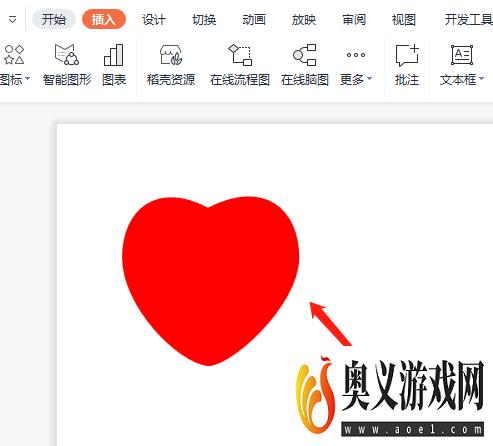来源:互联网 | 时间:2023-08-27 12:34:08
爱心怎么做简单又漂亮,一起来看看吧。1、打开PPT软件,单击插入,选择形状,下拉菜单中,选择圆形。2、拖动鼠标绘制一个圆形,单击鼠标右键,选择编辑顶点。3、选中圆形顶部的顶点,向下拖动即可。4、选中顶部顶点,单击鼠标右键,选择角部顶点。5、
爱心怎么做简单又漂亮,一起来看看吧。
1、打开PPT软件,单击插入,选择形状,下拉菜单中,选择圆形。
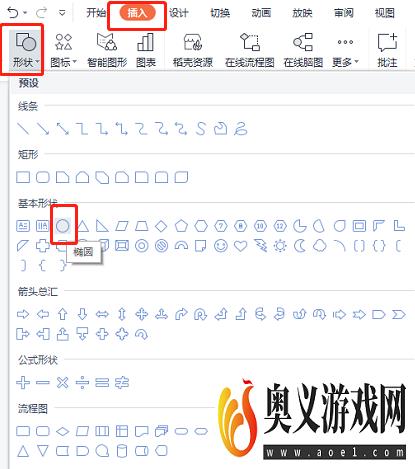
2、拖动鼠标绘制一个圆形,单击鼠标右键,选择编辑顶点。
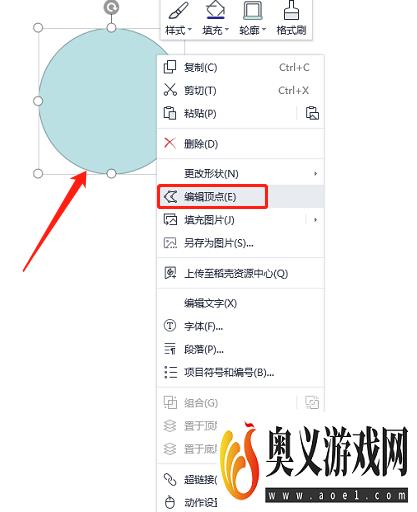
3、选中圆形顶部的顶点,向下拖动即可。
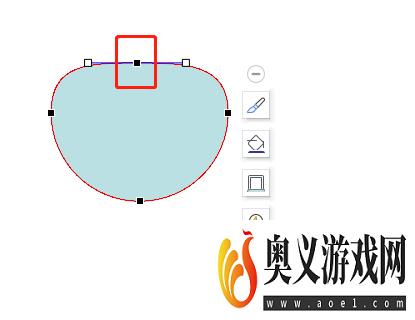
4、选中顶部顶点,单击鼠标右键,选择角部顶点。
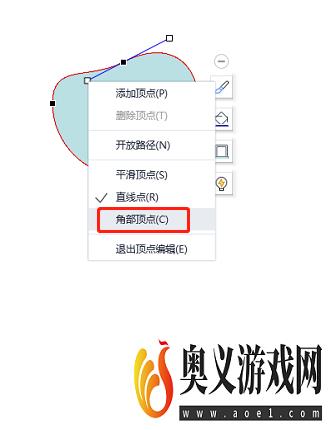
5、根据需要,调整角部顶点的方向,如图所示。
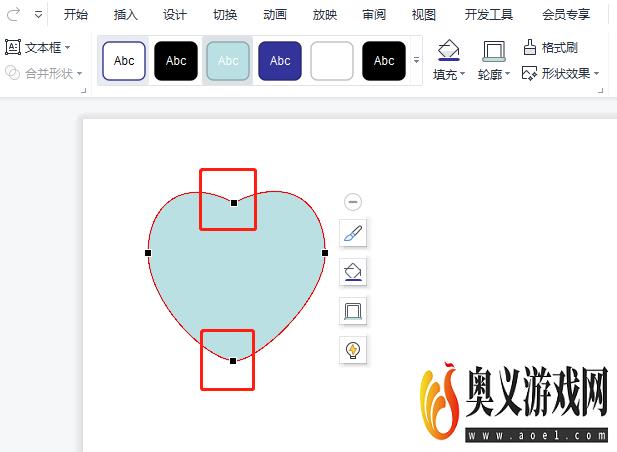
6、单击绘图工具,轮廓设置为无轮廓,填充设置为红色。
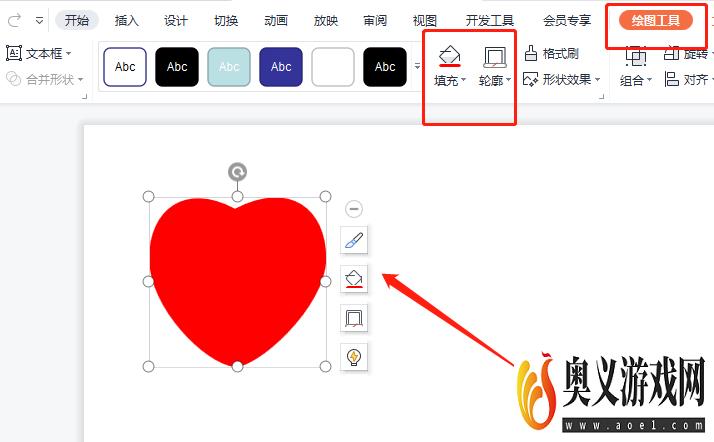
7、最后完成,如图所示。